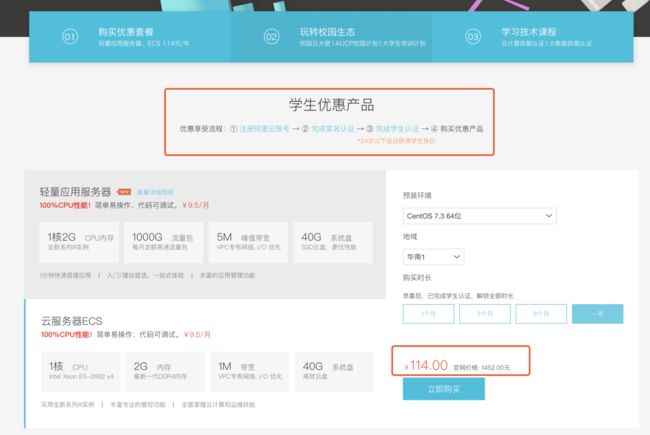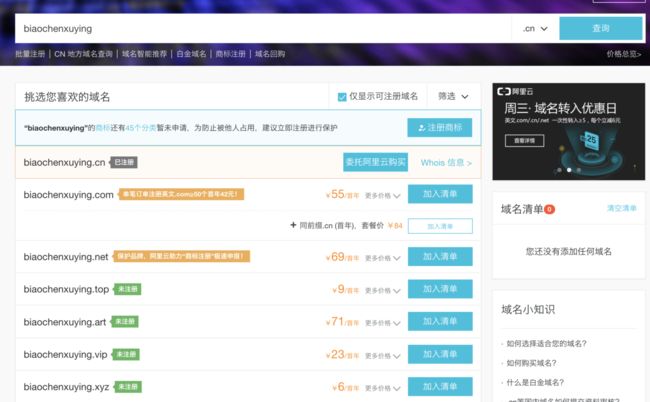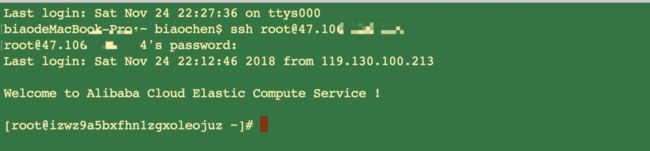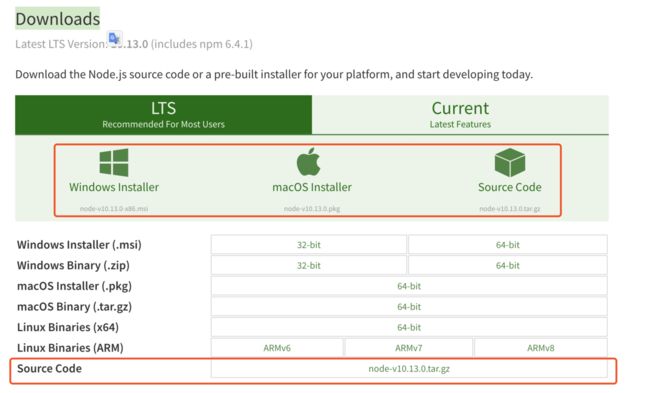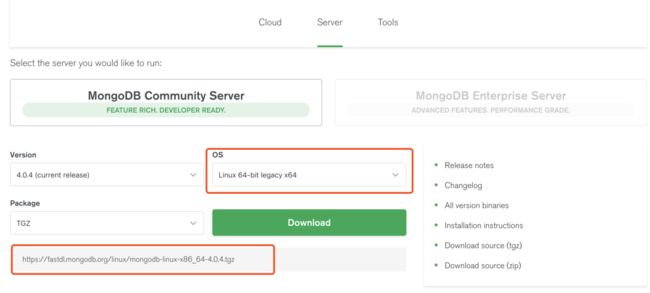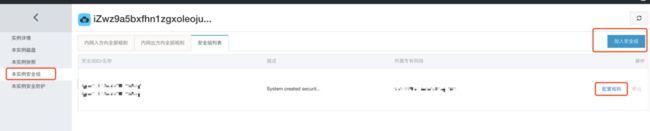前言
本文讲解的是:做为前端开发人员,对服务器的了解还是小白的我,是如何一步步将 node+mongodb 项目部署在阿里云 centos 7.3 的服务器上,并进行性能优化,达到页面 1 秒内看到 loading ,3 秒内看到首屏内容的。
搭建的项目是采用了主流的前后端分离思想的,这里只讲 服务器环境搭建与性能优化。
效果请看 https://biaochenxuying.cn
1. 流程
- 开发好前端与后端程序。
- 购买服务器与域名
- 服务器上安装所需环境(本项目是 node 和 mongodb )
- 服务器上开放端口与设置规则
- 用 nginx、apache 或者tomcat 来提供HTTP服务或者设置代理
- 上传项目代码 或者 用码云或者 gihub 来拉取你的代码到服务器上
- 启动 express 服务器
- 优化页面加载
2. 内容细节
2.1 开发好前端与后端程序
开发好前端与后端程序,这个没什么好说的,就是开发!开发!开发!再开发!
2.2 购买服务器与域名
本人一直觉得程序员应该有一个自己的个人网站,拥有自己的域名与服务器。学知识或者测试项目的时候可以用来测试。
阿里云有个专供学生的云翼计划 阿里云学生套餐,入门级的云服务器原价1400多,学生认证后只要114一年,非常划算。
还是学生的,直接购买;不是学生了,有弟弟、妹妹的,可以用他们的大学生身份,购买,非常便宜实用(我购买的就是学生优惠套餐)。当然阿里云服务器在每年双 11 时都有很大优惠,也很便宜,选什么配置与价格得看自己的用处。
服务器预装环境可以选择 CentOS 或者 windows server,,为了体验和学习 linux 系统,我选择了CentOS。
再次是购买域名 阿里域名购买,本人也是在阿里云购买的。域名是分 国际域名与国内域名的,国际域名是不用备案的,但是国内的域名是必须 ICP备案的 阿里云ICP代备案管理系统,不然不能用,如果是国内域名,如何备案域名,请自己上网查找教程。
当然如果你的网站只用来自己用的话,可以不用买域名,因为可以通过服务器的公网 ip 来访问网站内容的。
如果购买了域名了,还要设置域名映射到相应的公网 ip ,不然也不能用。
3. 服务器上安装所需环境(本项目是 node 和 mongodb )
3.1 登录服务器
因本人用的是 MacBook Pro ,所以直接打开 mac 终端,通过下面的命令行连接到服务器。root 是阿里云服务器默认的账号名,连接时候会叫你输入密码,输入你购买时设置的或者后来设置的密码。
ssh [email protected] //你的服务器公网 ip,比如 47.106.20.666如图:
window 系统的,请用 Putty 或 Xshell 来登录,可以参考一下这篇文章 把 Node.js 项目部署到阿里云服务器(CentOs)
一般在新服务器创建后,建议先升级一下 CentOS:
yum -y update常用的 Linux 命令
cd 进入目录
cd .. 返回上一个目录
ls -a 查看当前目录
mkdir abc 创建abc文件夹
mv 移动或重命名
rm 删除一个文件或者目录3.2 安装 node
升级常用库文件, 安装 node.js 需要通过 g++ 进行编译。
yum -y install gcc gcc-c++ autoconf跳转到目录:/usr/local/src,这个文件夹通常用来存放软件源代码:
cd /usr/local/src下载 node.js 源码,也可以使用 scp 命令直接上传,因为下载实在太慢了:
下载地址:Downloads,请下载最新的相应版本的源码进行下载,本人下载了 v10.13.0 版本的。
https://nodejs.org/dist/v10.13.0/node-v10.13.0.tar.gz下载完成后解压:
tar -xzvf node-v10.13.0.tar.gz进入解压后的文件夹:
cd node-v10.13.0执行配置脚本来进行预编译处理:
./configure编译源代码,这个步骤花的时间会很长,大概需要 5 到 10 分钟:
make编译完成后,执行安装命令,使之在系统范围内可用:
make install安装 express 推荐 global 安装
npm -g install express建立超级链接, 不然 sudo node 时会报 "command not found"
sudo ln -s /usr/local/bin/node /usr/bin/node
sudo ln -s /usr/local/lib/node /usr/lib/node
sudo ln -s /usr/local/bin/npm /usr/bin/npm
sudo ln -s /usr/local/bin/node-waf /usr/bin/node-waf通过指令查看 node 及 npm 版本:
node -vnpm -vnode.js 到这里就基本安装完成了。
3.2 安装 mongodb
下载地址:mongodb
下载时,请选对相应的环境与版本,因为本人的服务器是 CentOS ,其实本质就是 linux 系统,所以选择了如下图环境与目前最新的版本。
mongodb :
软件安装位置:/usr/local/mongodb
数据存放位置:/home/mongodb/data
数据备份位置:/home/mongodb/bak
日志存放位置:/home/mongodb/logs下载安装包
> cd /usr/local
> wget https://fastdl.mongodb.org/linux/mongodb-linux-x86_64-4.0.4.tgz解压安装包,重命名文件夹为 mongodb
tar zxvf mongodb-linux-x86_64-4.0.4.tgz
mv mongodb-linux-x86_64-4.0.4 mongodb在 var 文件夹里建立 mongodb 文件夹,并分别建立文件夹 data 用于存放数据,logs 用于存放日志
mkdir /var/mongodb
mkdir /var/mongodb/data
mkdir /var/mongodb/logs打开 rc.local 文件,添加 CentOS 开机启动项:
vim /etc/rc.d/rc.local
// 不懂 vim 操作的请自行查看相应的文档教程,比如: vim 模式下,要 按了 i 才能插入内容,输入完之后,要按 shift 加 :wq 才能保存退出。将 mongodb 启动命令追加到本文件中,让 mongodb 开机自启动:
/usr/local/mongodb/bin/mongod --dbpath=/var/mongodb/data --logpath /var/mongodb/logs/log.log -fork启动 mongodb
/usr/local/mongodb/bin/mongod --dbpath=/var/mongodb/data --logpath /var/mongodb/logs/log.log -fork看到如下信息说明已经安装完成并成功启动:
forked process: 18394
all output going to: /var/mongodb/logs/log.logmongodb 默认的端口号是 27017。
如果你数据库的连接要账号和密码的,要创建数据库管理员,不然直接连接即可。
在 mongo shell 中创建管理员及数据库。
切换到 admin 数据库,创建超级管理员帐号
use admin
db.createUser({ user: "用户名", pwd:"登陆密码", roles:[{ role: "userAdminAnyDatabase", db: "admin" }] })切换到要使用的数据库,如 taodb 数据库,创建这个数据库的管理员帐号
use taodbdb.createUser({ user: "用户名", pwd:"登陆密码", roles:[ { role: "readWrite", db: "taodb" }] //读写权限 })重复按两下 control+c ,退出 mongo shell。
到这里 mongodb 基本已经安装设置完成了。
备份与恢复 请看这篇文章:MongoDB 备份(mongodump)与恢复(mongorestore)
安装 node 与 mongodb 也可以参考这篇文章:CentOs搭建NodeJs服务器—Mongodb安装
3.3 服务器上开放端口与设置安全组规则
如果你只放静态的网页,可以参考这个篇文章 通过云虚拟主机控制台设置默认首页
但是我们是要部署后台程序的,所以要看以下的内容:
安全组规则是什么鬼
授权安全组规则可以允许或者禁止与安全组相关联的 ECS 实例的公网和内网的入方向和出方向的访问。
阿里云安全组应用案例文档
80 端口是为 HTTP(HyperText Transport Protocol) 即超文本传输协议开放的,浏览器 HTTP 访问 IP 或域名的 80 端口时,可以省略 80 端口号
如果我们没有开放相应的端口,
比如我们的服务要用到 3000 ,就要开放 3000 的端口,不然是访问不了的;其他端口同理。
端口都配置对了,以为能用公网 IP 进行访问了么 ? 小兄弟你太天真了 ...
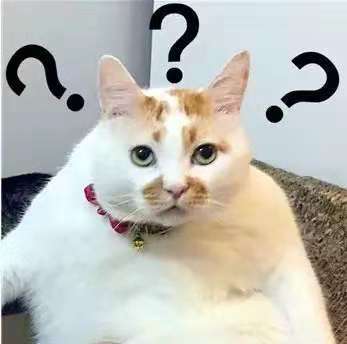
还有 防火墙 这一关呢,如果防火墙没有关闭或者相关的端口没有开放,也是不能用公网 IP 进行访问网站内容的。
和安全组端口同理,比如我们的服务要用到的是 3000 端口,就要开放 3000 的端口,不然是访问不了的;其他端口同理。
出于安全考虑还是把防火墙开上,只开放相应的端口最好。
怎么开放相应的端口 ? 看下面两篇文章足矣,这里就不展开了。
1. 将nodejs项目部署到阿里云ESC服务器,linux系统配置80端口,实现公网IP访问
2. centos出现“FirewallD is not running”怎么办
3.4 用 nginx、apache 或者 tomcat 来提供 HTTP 服务或者设置代理
我是用了 nginx 的,所以这里只介绍 nginx 。
安装 nginx 请看这两篇文章:
1. Centos7安装Nginx实战
2. 阿里云Centos7安装Nginx服务器实现反向代理
开启 ngnx 代理
- 进入到目录位置
cd /usr/local/nginx- 在 nginx 目录下有一个 sbin 目录,sbin 目录下有一个 nginx 可执行程序。
./nginx- 关闭 nginx
./nginx -s stop- 重启
./nginx -s reload基本的使用就是这样子了。
如下给出我的 nginx 代理的设置:
我的两个项目是放在 /home/blog/blog-react/build/; 和 /home/blog/blog-react-admin/dist/; 下的,如果你们的路径不是这个,请修改成你们的路径。
#user nobody;
worker_processes 1;
#error_log logs/error.log;
#error_log logs/error.log notice;
#error_log logs/error.log info;
#pid logs/nginx.pid;
events {
worker_connections 1024;
}
http {
include mime.types;
default_type application/octet-stream;
#log_format main '$remote_addr - $remote_user [$time_local] "$request" '
# '$status $body_bytes_sent "$http_referer" '
# '"$http_user_agent" "$http_x_forwarded_for"';
#access_log logs/access.log main;
sendfile on;
#tcp_nopush on;
#keepalive_timeout 0;
keepalive_timeout 65;
#gzip on;
# 如果port_in_redirect为off时,那么始终按照默认的80端口;如果该指令打开,那么将会返回当前正在监听的端口。
port_in_redirect off;
# 前台展示打开的服务代理
server {
listen 80;
server_name localhost;
#charset koi8-r;
#access_log logs/host.access.log main;
#root /home/blog;
location / {
root /home/blog/blog-react/build/;
index index.html;
try_files $uri $uri/ @router;
autoindex on;
}
location @router{
rewrite ^.*$ /index.html last;
}
location /api/ {
proxy_set_header X-Real-IP $remote_addr;
proxy_pass http://47.106.136.114:3000/ ;
}
gzip on;
gzip_buffers 32 4k;
gzip_comp_level 6;
gzip_min_length 200;
gzip_types text/css text/xml application/javascript;
gzip_vary on;
#error_page 404 /404.html;
# redirect server error pages to the static page /50x.html
#
error_page 500 502 503 504 /50x.html;
location = /50x.html {
root html;
}
}
# HTTPS server
# 管理后台打开的服务代理
server {
listen 4444;
server_name localhost;
# charset koi8-r;
# ssl_certificate cert.pem;
# ssl_certificate_key cert.key;
# ssl_session_cache shared:SSL:1m;
# ssl_session_timeout 5m;
# ssl_ciphers HIGH:!aNULL:!MD5;
# ssl_prefer_server_ciphers on;
location / {
root /home/blog/blog-react-admin/dist/;
index index.html index.htm;
try_files $uri $uri/ @router;
autoindex on;
}
location @router{
rewrite ^.*$ /index.html last;
}
location /api/ {
proxy_set_header X-Real-IP $remote_addr;
proxy_pass http://47.106.136.114:3000/ ;
}
gzip on;
gzip_buffers 32 4k;
gzip_comp_level 6;
gzip_min_length 200;
gzip_types text/css text/xml application/javascript;
gzip_vary on;
error_page 500 502 503 504 /50x.html;
}
}我是开了两个代理的:前台展示打开的服务代理和管理后台打开的服务代理,这个项目是分开端口访问的。
比如:我的公网 ip 是 47.106.20.666,那么可以通过 http://47.106.20.666 即可访问前台展示,http://47.106.20.666:4444 即可访问管理后台的登录界面。
至于为什么要写这样的配置:
try_files $uri $uri/ @router;
location @router{
rewrite ^.*$ /index.html last;
}因为进入到文章详情时或者前端路由变化了,再刷新浏览器,发现浏览器出现 404 。刷新页面时访问的资源在服务端找不到,因为 react-router 设置的路径不是真实存在的路径。
所以那样设置是为了可以刷新还可以打到对应的路径的。
刷新出现 404 问题,可以看下这篇文章 react,vue等部署单页面项目时,访问刷新出现404问题
3.5 上传项目代码,或者用码云、 gihub 来拉取你的代码到服务器上
我是创建了码云的账号来管理项目代码的,因为码云上可以创建免费的私有仓库,我在本地把码上传到 Gitee.com 上,再进入服务器用 git 把代码拉取下来就可以了,非常方便。
具体请看:码云(Gitee.com)帮助文档 V1.2
git 的安装请看: CentOS 7.4 系统安装 git
如果不想用 git 进行代码管理,请用其他可以连接服务器上传文件的软件,比如 FileZilla。
3.6 启动 express 服务
启动 express 服务,我用了 pm2, 可以永久运行在服务器上,且不会一报错 express 服务就挂了,而且运行中还可以进行其他操作。
安装:
npm install -g pm2切换当前工作目录到 express 应用文件夹下,执行 pm2 命令启动 express 服务:
pm2 start ./bin/www比如我操作项目时的基本操作:
cd /home/blog/blog-node
pm2 start ./bin/www // 开启
pm2 stop ./bin/www // 关闭
pm2 list //查看所用已启动项目:3.7 页面加载优化
再看刚刚的 nginx 的一些配置:
server {
gzip on;
gzip_buffers 32 4k;
gzip_comp_level 6;
gzip_min_length 200;
gzip_types text/css text/xml application/javascript;
gzip_vary on;
}这个就是利用 ngonx 开启 gzip,亲测开启之后,压缩了接近 2/3 的文件大小,本来要 1M 多的文件,开启压缩之后,变成了 300k 左右。
还有其他的优化请看这篇文章 React 16 加载性能优化指南,写的很不错,我的一些优化都是参考了这个篇文章的。
做完一系列的优化处理之后,在网络正常的情况下,页面首屏渲染由本来是接近 5 秒,变成了 3 秒内,首屏渲染之前的 loading 在 1 秒内可见了。
4. 项目地址
本人的个人博客项目地址:
前台展示: https://github.com/biaochenxuying/blog-react
管理后台:https://github.com/biaochenxuying/blog-react-admin
后端:https://github.com/biaochenxuying/blog-node
本博客系统的系列文章:
-
- react + node + express + ant + mongodb 的简洁兼时尚的博客网站
-
- react + Ant Design + 支持 markdown 的 blog-react 项目文档说明
-
- 基于 node + express + mongodb 的 blog-node 项目文档说明
-
- 服务器小白的我,是如何将node+mongodb项目部署在服务器上并进行性能优化的
5. 最后
如果觉得本文还不错,记得给个 star , 你的 star 是我持续更新的动力!。
blog:https://github.com/biaochenxuying/blog